| ・同行者名簿のサンプルの取得 | |||||||||||||

|
・「同行者名簿サンプルの取得ページ」を開きます。左の画面が表示されます。 「同行者名簿の取得を行います。ここをクリック(CSV)」をクリックします。 |
||||||||||||
| ・ファイルのダウンロード | |||||||||||||
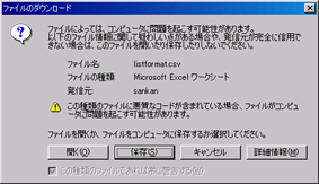
|
ファイルのダウンロードダイアログが表示されますので保存ををクリックします。
|
||||||||||||
| ・ダウンロードしたファイルの保存 | |||||||||||||
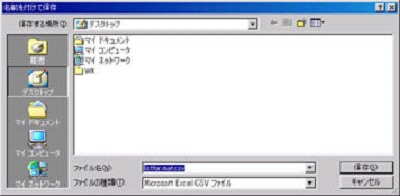
|
「名前をつけて保存」ダイアログボックスが表示されます。 ・保存場所、ファイル名を指定し保存ボタンをクリックします。 (例では、デスクトップにデフォルトのファイル名listformat.csvで保存しています) ダウンロード後、表計算ソフト又はメモ帳などで参観者を入力します |
||||||||||||
| ・表計算ソフトを使った編集例(Microsoft Excel) | |||||||||||||
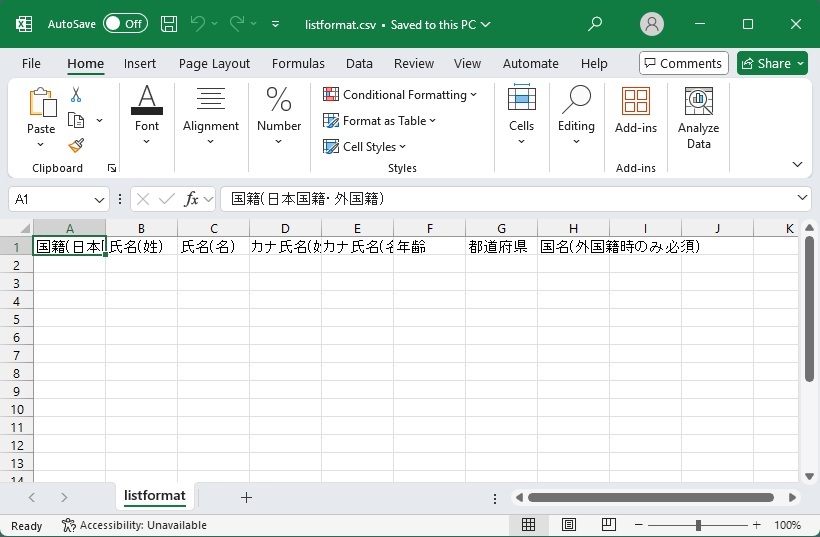
|
ダウンロードした参観者リストを表計算ソフトで開きます。 |
||||||||||||
| ・参観者情報の入力 | |||||||||||||
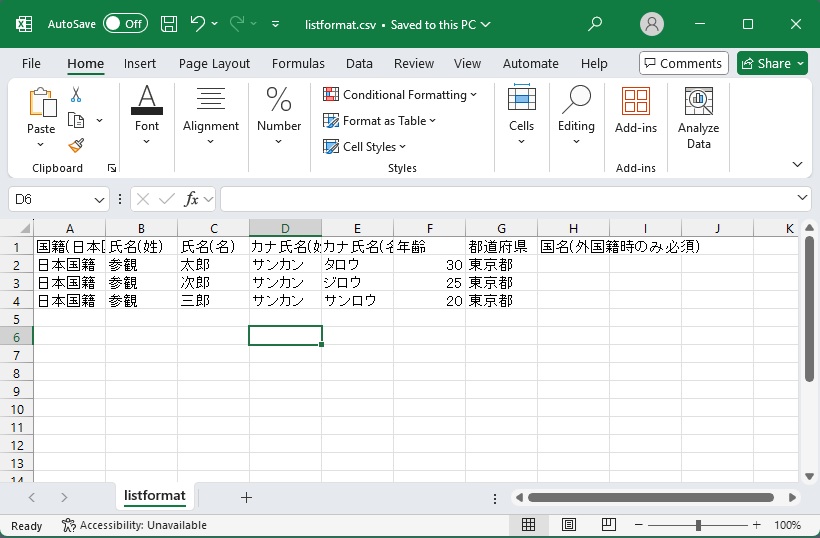
|
参観者の情報を入力します。 |
||||||||||||
|
|||||||||||||
| ・上書き保存 | |||||||||||||
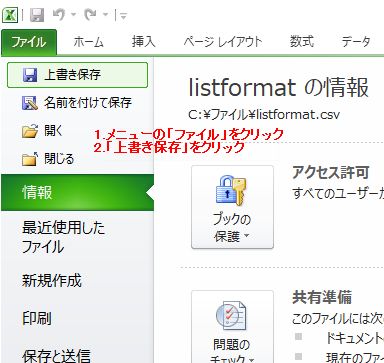
|
メニューのファイルを選択し、図のリストを表示します。 上書き保存を選択します。 |
||||||||||||
| ・確認メッセージ | |||||||||||||

|
保存形式の確認メッセージが表示されます。 「はい」をクリックしファイルを保存します。 |
||||||||||||
| ・メモ帳を使った編集例 | |||||||||||||

|
メモ帳でダウンロードした参観者リストを開きます。 |
||||||||||||
| ・参観者情報の入力 | |||||||||||||
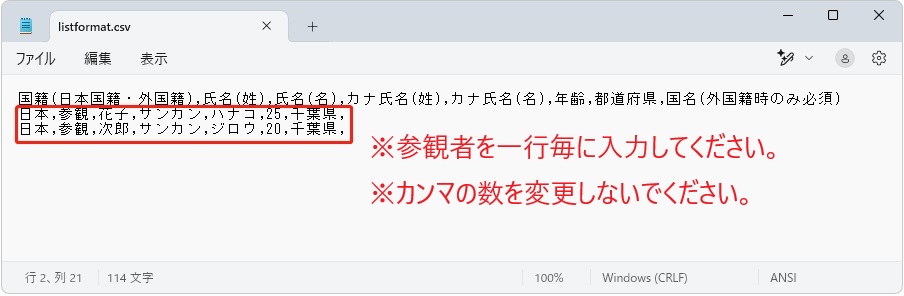
|
参観者の情報を入力します。 |
||||||||||||
|
|||||||||||||
| ・上書き保存 | |||||||||||||

|
メニューのファイルを選択し、図のリストを表示します。 保存を選択します。 |
||||||||||||
以上で名簿ファイルの編集は終わりです。
上記の場合、デスクトップ上に「listformat.csv」という名前で
編集されたファイルができました。
「同行者名簿の送付」より名簿を送付してください。
E-mail:kokyosankan-info@kunaicho.go.jp
